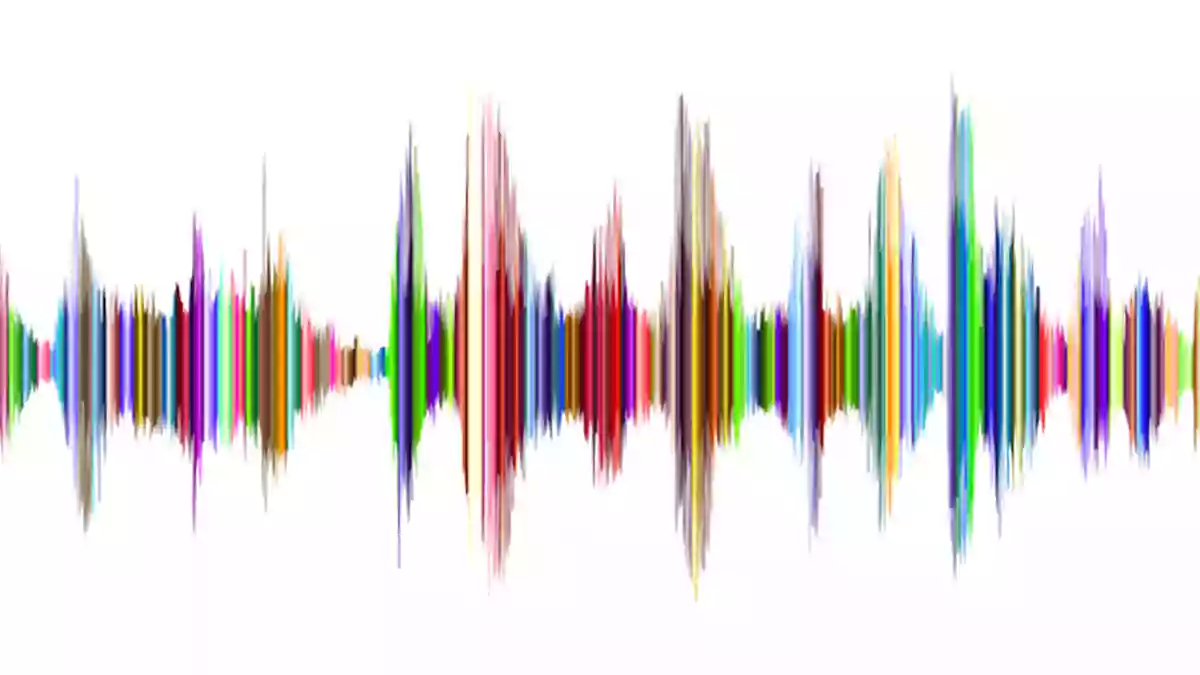フリーソフトノイズ除去性能比較
わたくし、Audiostockで絶賛効果音配信中でして、素材をハンディーレコーダーでRECしたりもするんですけど、いかんせんサーとノイズが入ってしまったりすることがあり、それではやっぱり販売できないので、ノイズリダクションをたまにしたりするのですが。
ふと、なんでも無料で手に入る時代、フリーソフトでどこまでノイズ除去ができるんだろう?
と思い、無料で手に入る定番のノイズ除去ソフトの性能を、3ソフト抜粋し、今夜比べてみました。
原音
原音はこちらです。
1. Audacity

Audacity® | Free, open source, cross-platform audio software for multi-track recording and editing.
手順
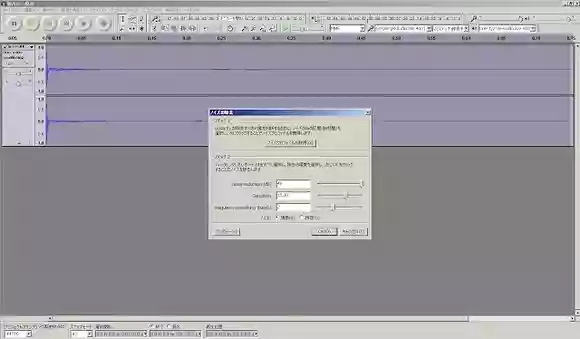
オーディオを取り込んだら、エフェクト→ノイズの除去で、素材のノイズの部分だけをドラッグで選択しておいて、ノイズプロファイルの取得をクリックします。
そしたら次に、ノイズを消したい箇所、今回は素材全体のノイズを除去したいので、ドラッグで素材を全て選択してOKを押せば完了です。
出来上がりがこちら
2. ReaFir

REAPER | Audio Production Without Limits
手順
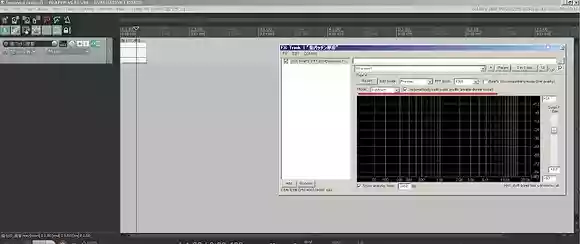
素材を取り込んだら、波形の左にあるFXボタンをクリックします。
そしたらエフェクトの一覧が出てくるので、ReaFirを選択します。
そしてReaFirを起動したら、画像のように、ModeをSubtractにし、Automatically build noise profileにチェックを入れます。
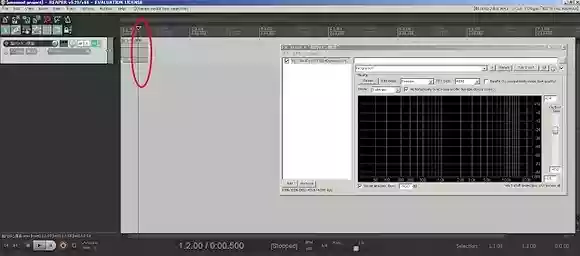
そしてまずノイズの部分だけを再生させます。
素材の後半がノイズだけなので、画像のようにカーソルをセットし再生。
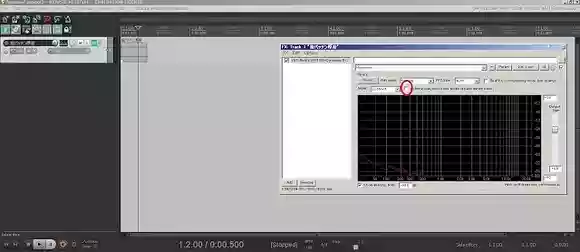
そうすればノイズ成分を記憶してくれるので、Automatically build noise profileのチェックを外し、レンダーから書き出せば完了。
(今回は、ReaFirはVSTで起動できるらしいのですが、Cubaseで起動できなかったので、REAPER内で行いました)
出来上がりはこちら
3. EDISON(FLstudio12)
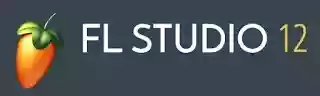
厳密にはフリーソフトではないのですが、無料でも使えるので今回抜粋しました。
手順
FLを持っておきながらあれなんですけど、全く使いこなせていなくて、今回は、オーディオのノイズ除去ができればそれでいいやっていう使い方です(笑)。
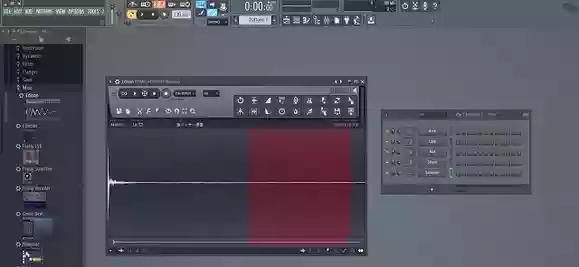
FLを起動したら、EDISONというエフェクトを端から中央にドラッグなりして起動させます。
そして素材をEDISONにドラッグして取り込み、ノイズの成分のところだけをドラッグで選択します。
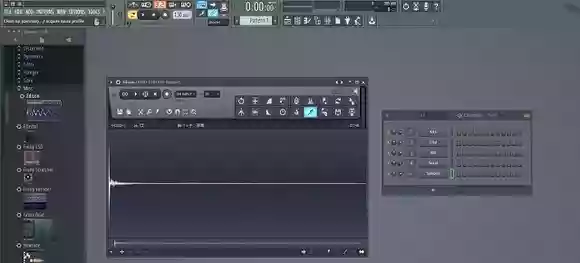
そしたらCleanUpモード(歯ブラシのアイコン)を選択し、Acquire noise profileをクリックして、ノイズ成分だけを記憶させます。
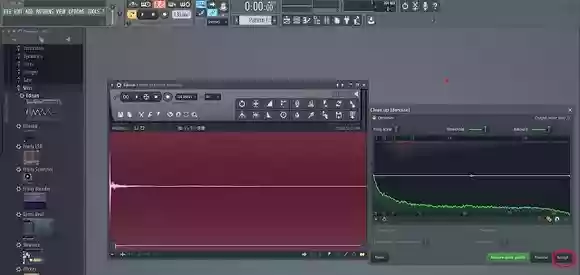
そして素材全体を選択し、Acceptをクリックすれば完了です。
出来上がりがこちら
最後に
今回はパラメーターはいじらずに処理しましたので、もしかしたらパラメーターの弄り具合では出来上がりの良さの順位も変わってくるのかもしれませんが、今回自分はEDISONの圧勝だと感じました。
いかがでしょうか?
FL STUDIOは海外の有名ミュージシャンも愛用しているソフトですし、Image-line社のウェブサイト(英語)に登録すれば、ライフタイムフリーアップグレードで、アップグレードが一生無料になるみたいです。
物自体も安いので、お値段以上のリターンが望めることでしょう。